Les administrateurs peuvent configurer jusqu’à trois rappels à envoyer aux utilisateurs finaux quand leur conversation de messagerie devient inactive. Les options de configuration options pour les rappels d’inactivité font partie des paramètres de libération de la capacité dans le Centre d’administration.
Cet article contient les sections suivantes :
À propos des rappels d’inactivité
Pour la plupart des comptes, les rappels d’inactivité sont activés et configurés par défaut pour le Web Widget, les SDK iOS et Android, et les canaux de messagerie sociale pris en charge par Zendesk. La configuration par défaut envoie trois rappels avec un message simple, dans la langue par défaut du compte. Vous pouvez conserver ces paramètres par défaut ou les personnaliser en fonction de vos besoins.
Par défaut
- Le premier rappel est envoyé après 5 minutes d’inactivité de l’utilisateur final et met le statut du ticket à jour en le définissant sur En attente.
- Le deuxième rappel est envoyé 5 minutes plus tard et ne met pas le statut du ticket à jour.
- Le troisième rappel est envoyé 1 minute plus tard et met le statut du ticket à jour en le définissant sur Résolu.
- La session de messagerie ne prend pas fin quand un ticket devient inactif.
- Vous devez être un administrateur pour configurer les rappels d’inactivité.
- Les rappels d’inactivité sont disponibles pour le Web Widget, les SDK iOS et Android, et les canaux de messagerie sociale pris en charge par Zendesk.
- Il faut parfois compter une dizaine de minutes pour que les mises à jour du paramètre des rappels d’inactivité soient appliquées.
- Si un agent IA est utilisé, c’est lui qui envoie les rappels d’inactivité aux utilisateurs finaux et l’avatar et le nom de bot qui lui sont associés s’affichent avec le message de rappel. S’il n’y a pas d’agent IA utilisé, le logo associé au Web Widget s’affiche avec le message.
Configuration des rappels d’inactivité
Vous pouvez configurer des rappels d’inactivité quand vous configurez vos paramètres de libération de la capacité de messagerie, ou mettre ce paramètre à jour ultérieurement.
Pour personnaliser vos paramètres de rappels d’inactivité
- Dans le Centre d’administration, cliquez sur Canaux (
 ) dans la barre latérale, puis sélectionnez Messagerie et réseaux sociaux > Messagerie.
) dans la barre latérale, puis sélectionnez Messagerie et réseaux sociaux > Messagerie. - Dans la section Avancé, cliquez sur Libération de la capacité.
- Sous Envoyer un rappel aux clients au sujet des conversations inactives, sélectionnez 1 rappel, 2 rappels ou 3 rappels. Les paramètres de rappels suivants s’affichent en fonction de cette sélection.
Pour désactiver les rappels d’inactivité, sélectionnez Pas de rappel.
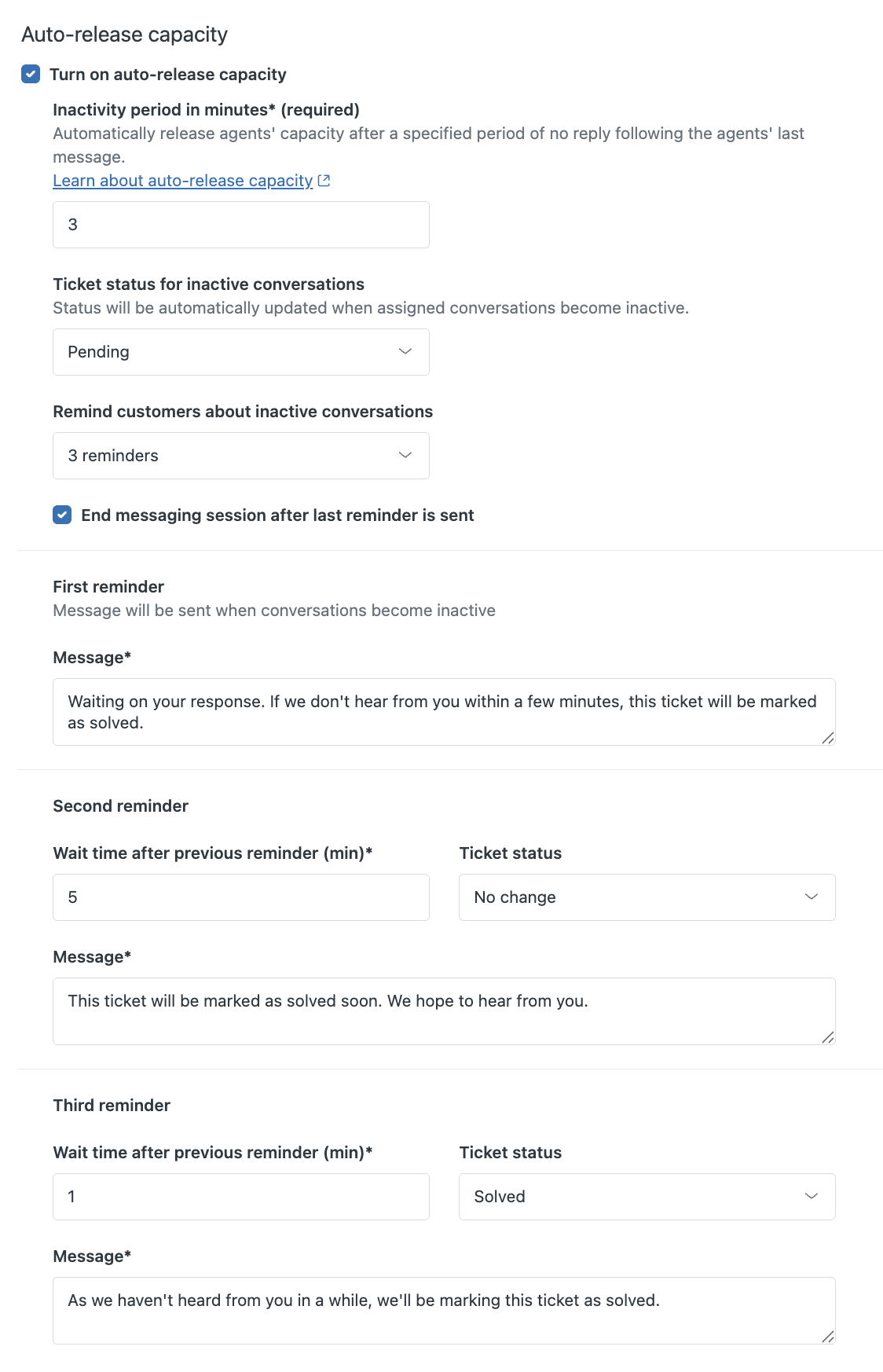 Remarque – Si vous sélectionnez Résolu comme statut de ticket pour la période d’inactivité initiale, vous ne pourrez sélectionner que Pas de rappel ou 1 rappel.
Remarque – Si vous sélectionnez Résolu comme statut de ticket pour la période d’inactivité initiale, vous ne pourrez sélectionner que Pas de rappel ou 1 rappel. - Sélectionnez Mettre fin à la session de messagerie après l’envoi du dernier rappel pour automatiquement mettre fin à la session de messagerie quand le ticket devient inactif.
- Configurez les messages des rappels, les périodes d’inactivité et les statuts de ticket selon vos besoins. Remarque – Vous pouvez utiliser du contenu dynamique dans les messages de rappel si vous souhaitez automatiquement traduire ou personnaliser les messages pour les utilisateurs finaux.
- Premier rappel : saisissez le message que vous voulez envoyer à la fin de la période d’inactivité initiale ou utilisez le message par défaut. Ce rappel utilise le temps d’attente et le statut de ticket configurés pour les paramètres initiaux de libération de la capacité pour la messagerie.
-
Deuxième et troisième rappels (le cas échéant) : saisissez un nombre entier compris entre 1 et 15 pour le Temps d’attente après le rappel précédent (min). Saisissez le message que vous voulez envoyer et la modification de statut que vous voulez appliquer au ticket à la fin de la période d’inactivité suivante. Vous pouvez sélectionner Aucune modification, En attente, En pause, Résolu ou un statut personnalisé mappé avec ces catégories de statut de ticket.
Les déclencheurs de ticket Support, qui utilisent le statut sélectionné comme condition, s’exécutent quand le nouveau statut est appliqué.
- Cliquez sur Enregistrer les paramètres.